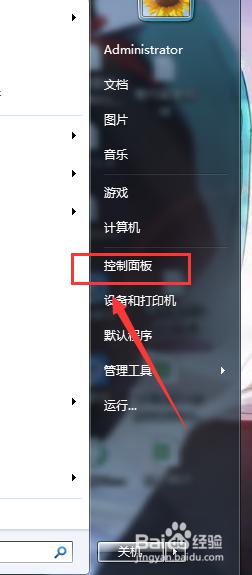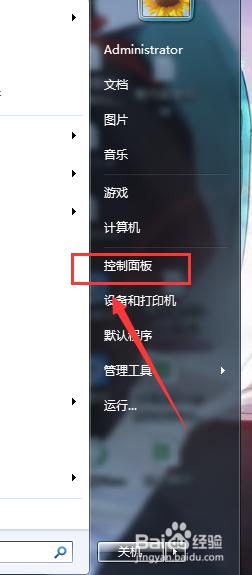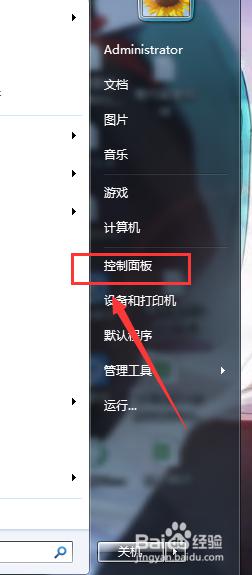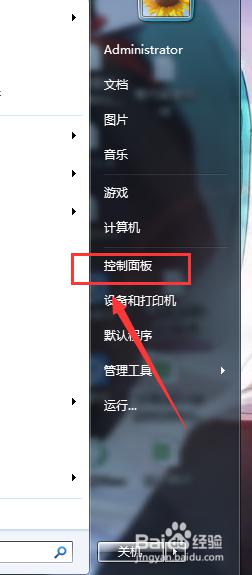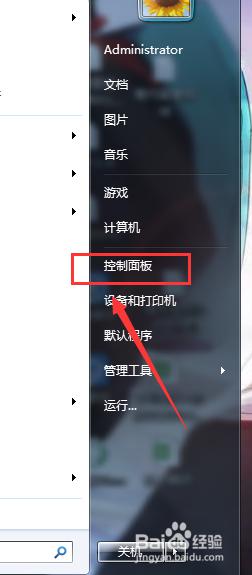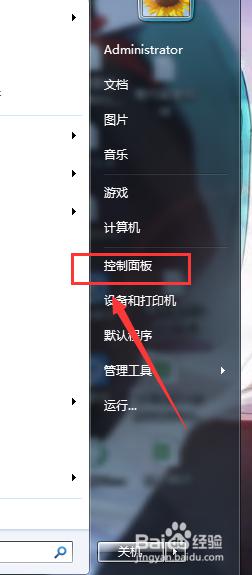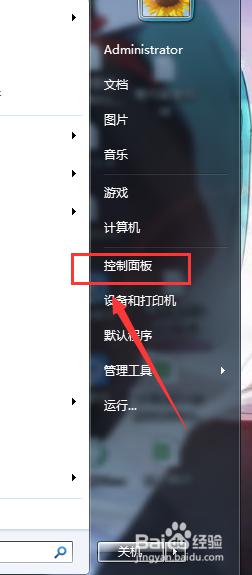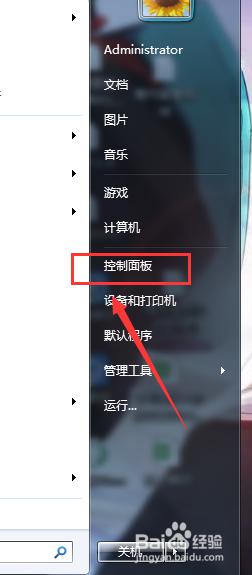笔记本怎么启用无线功能 开启笔记本电脑的无线功能方法
更新时间:2024-01-15 08:41:39作者:xiaoliu
随着无线网络技术的普及与发展,现代人对于笔记本电脑的无线功能的需求也越来越高,启用笔记本电脑的无线功能,不仅可以让我们摆脱繁琐的有线连接,更能够享受到便捷的网络体验。该如何开启笔记本电脑的无线功能呢?下面将为大家介绍几种常见的方法。不论是初次使用笔记本电脑的新手,还是对于电脑操作略有了解的用户,都能够轻松掌握。
方法如下:
1.打开我们的笔记本电脑,点击左下角的开始按键,选择“控制面板”。
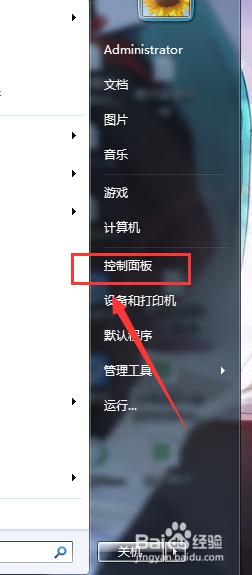
2.打开控制面板后,选择右上角的“搜索控制面板”输入框。
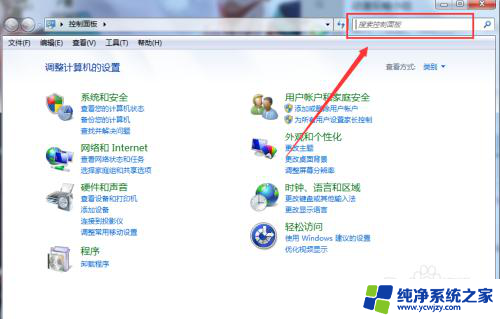
3.在右上角输入“移动中心”后回车,点击进入Windows 移动中心。
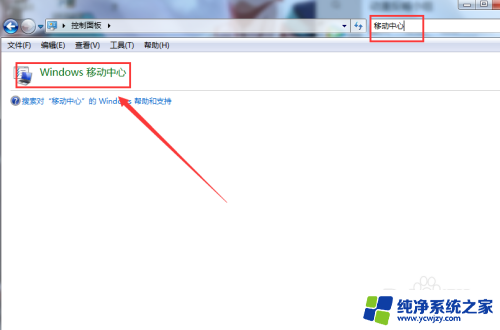
4.在移动中心我们可以看到“无线网络”一项,点击开启即可。
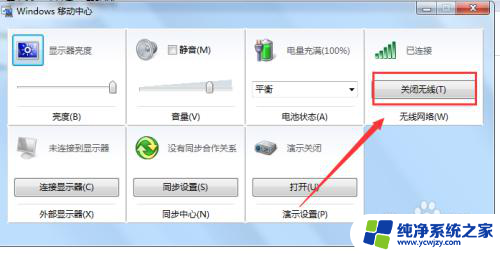
以上是关于如何启用笔记本的无线功能的全部内容,如果您遇到类似的情况,您可以按照以上方法解决,希望这对大家有所帮助。